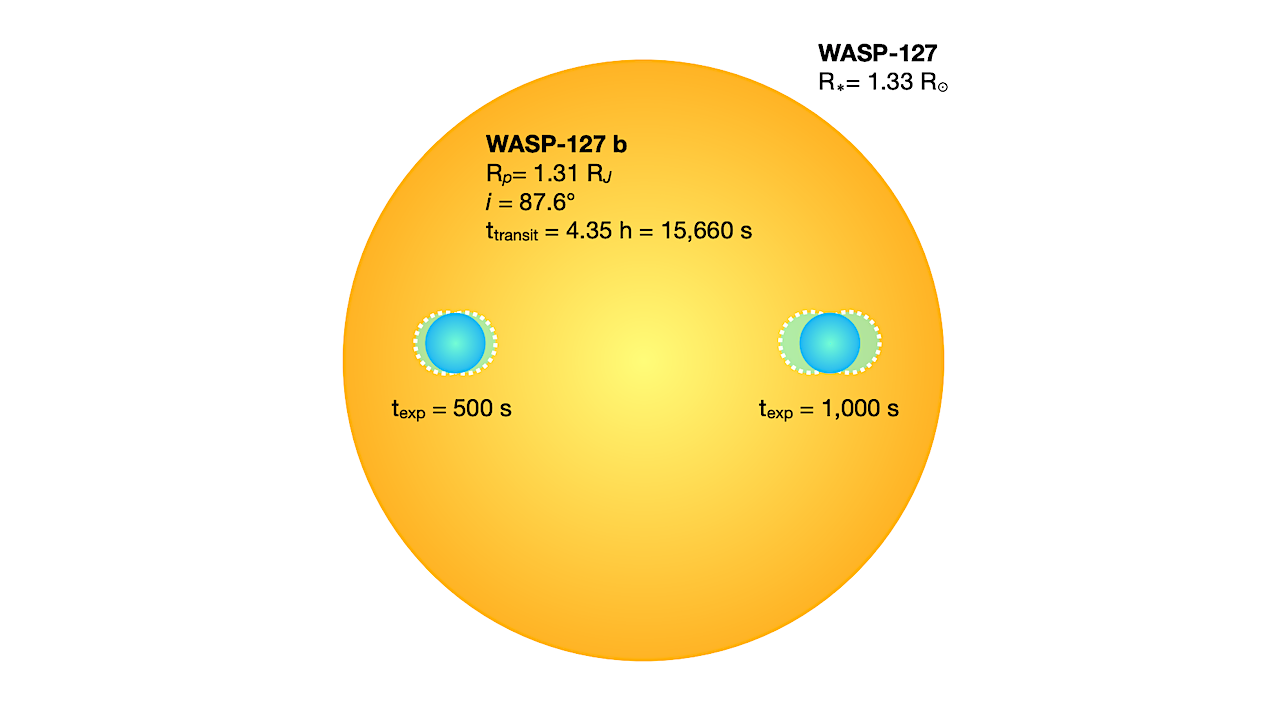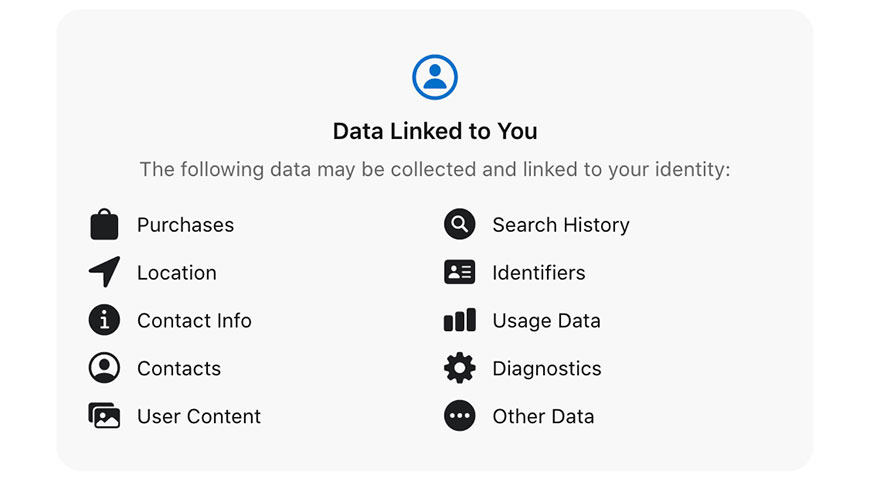roku contra Google TV y otros: no pases por alto esta característica

Si no puede decidir qué televisor inteligente o reproductor de transmisión comprar, su colección de fotos podría ser un desempate subestimado.
Apple TV, Google TV, Amazon Fire TV y Roku le permiten ver fotos en la pantalla grande, y algunos incluso pueden extraer automáticamente nuevas fotos de su colección para mostrarlas como protectores de pantalla. Esta puede ser una excelente manera de agregar un poco de alegría a su sala de estar, incluso cuando no esté mirando televisión activamente.
Aún así, deberá elegir sabiamente entre las plataformas de transmisión si desea usarlas para ver fotos. Dependiendo de dónde se almacenen esas fotos, algunos reproductores de transmisión y televisores inteligentes pueden ser más adecuados que otros.
Aquí hay una descripción general de sus opciones:
Google TV a Google Fotos
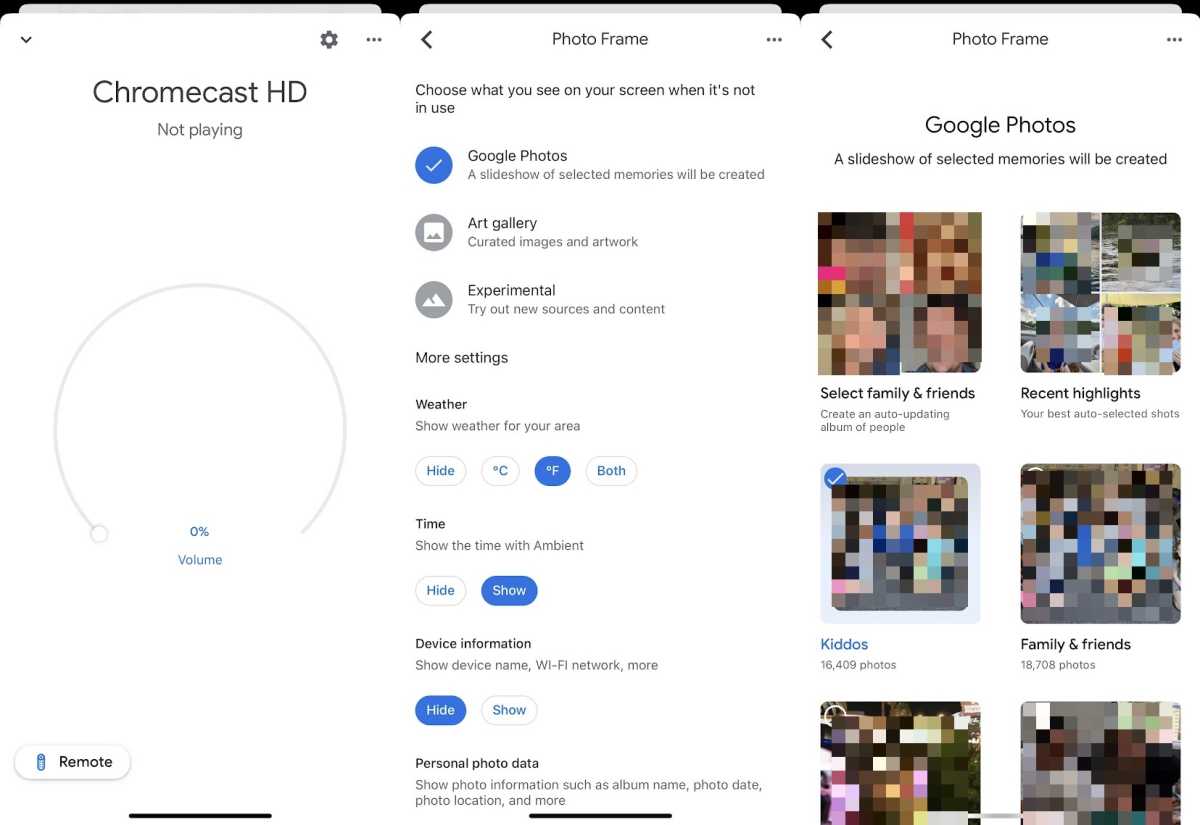
Jared Newman / Fundición
Los dispositivos de Google TV son una excelente opción para las personas que realizan copias de seguridad automáticas de sus fotos mediante Fotos de Google🇧🇷 Con el «Modo ambiente» de Google TV, puede elegir personas, mascotas o álbumes específicos de su colección de fotos, y aparecerán automáticamente en una presentación de diapositivas cuando su dispositivo de transmisión esté inactivo.
Dado que todos los dispositivos de Google TV son compatibles con Chromecast, también puede conectarse a su televisor a través de la aplicación Google Photos en iOS o Android y luego seleccionar manualmente fotos o videos para reproducirlos en la pantalla grande. Simplemente seleccione cualquier foto, haga clic en el icono Transmitir en la esquina superior derecha y seleccione su dispositivo Google TV de la lista.
Estas funciones están disponibles en todos los televisores inteligentes con Google TV, en Chromecast con Google TV reproductores de streaming y en televisores más antiguos o reproductores de streaming con Android TV.
Cómo configurar los protectores de pantalla de Google Photos:
- Abra la aplicación Google Home, disponible para iOS y androide
- Seleccione su televisor o reproductor de transmisión de la lista de dispositivos
- Toque el ícono de ajustes en la esquina superior derecha del menú del dispositivo y seleccione «Modo ambiente»
- Seleccione «Google Photos» y elija los álbumes que desea incluir, o haga clic en «Seleccionar familiares y amigos» para incluir fotos de personas o mascotas específicas
- En Google TV, puede iniciar manualmente la presentación de diapositivas desplazándose hasta su imagen de perfil y haciendo clic en el icono que muestra la hora actual.
Fotos de Apple TV a iCloud

Jared Newman / Fundición
De la misma manera que Google TV tiene sentido para los usuarios de Google Photos, las cajas de transmisión de Apple TV son adecuadas para las personas que almacenan sus imágenes en iCloud Photos. Con la aplicación Fotos de Apple, puede explorar manualmente los álbumes de Fotos de iCloud o configurar cualquier álbum como protector de pantalla.
Los dispositivos Apple TV también son compatibles con AirPlay, por lo que puede habilite la duplicación de pantalla en un iPhone, iPad o Mac, seleccione cualquier foto o video de su galería para verlo en pantalla grande. (Esto también funciona para ver fotos de otras aplicaciones como Google Photos).
Cómo configurar los protectores de pantalla de iCloud Photos:
- Abra la aplicación Fotos en Apple TV
- Seleccione la categoría Álbumes o Álbumes compartidos en la barra de menú
- Seleccione un álbum o su fuente de actividad y haga clic en el botón «Establecer como protector de pantalla»
Fire TV para Amazon Fotos
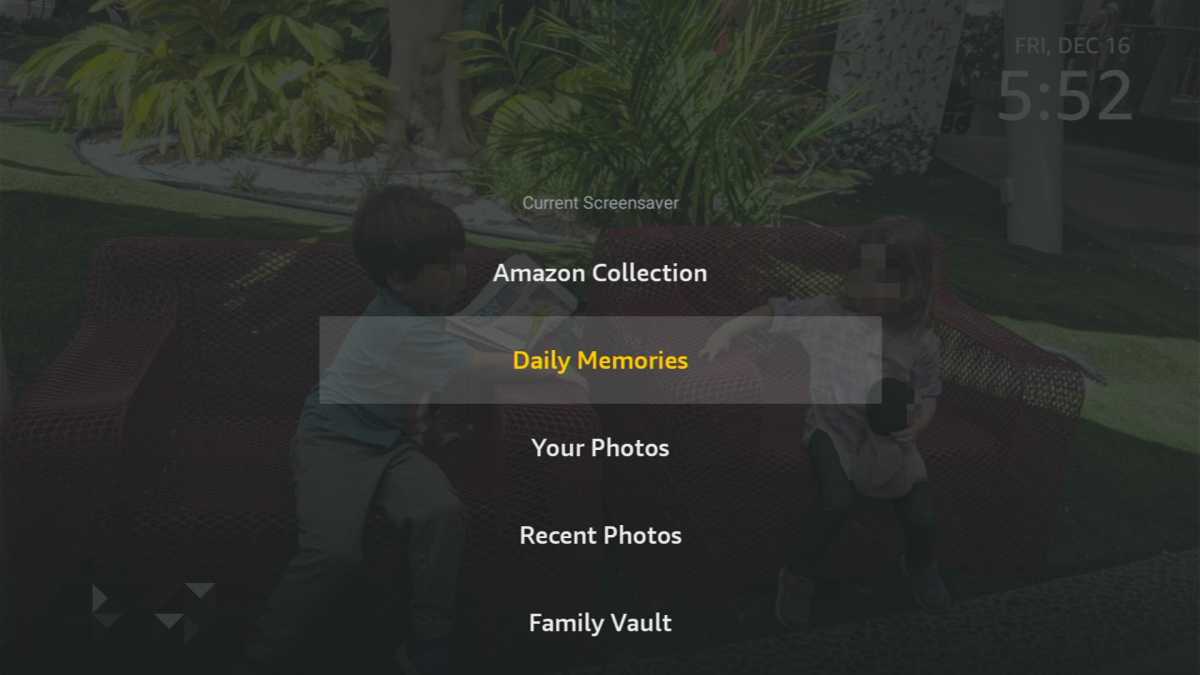
Jared Newman / Fundición
¿Ya ves un patrón? Si eres miembro de Amazon Prime aprovechando el servicio almacenamiento ilimitado de fotos, puede obtener una vista previa de cualquier álbum en modo de protector de pantalla en reproductores de transmisión Fire TV y televisores Fire TV Edition. Al igual que Google Photos, esto incluye la capacidad de mostrar fotos de personas específicas, aunque solo puede configurar el modo de protector de pantalla para fotos de una persona a la vez.
Amazon también ofrece una aplicación de fotos independiente en los dispositivos Fire TV, para que pueda explorar manualmente su colección de fotos a través del control remoto de su televisor.
Cómo configurar los protectores de pantalla de Amazon Photos:
- Vaya a Configuración> Pantalla y sonidos> Protector de pantalla
- Seleccione «Salvapantallas actual», desplácese hacia abajo y seleccione el álbum de fotos de Amazon que desea ver
- Alternativamente, abra la aplicación Fotos, seleccione cualquier álbum y haga clic en el botón 🇧🇷 botón de menú en el control remoto y seleccione «Establecer como protector de pantalla». (A diferencia del método anterior, esto no funciona para mostrar fotos de una persona específica)
Roku: sube fotos desde tu teléfono
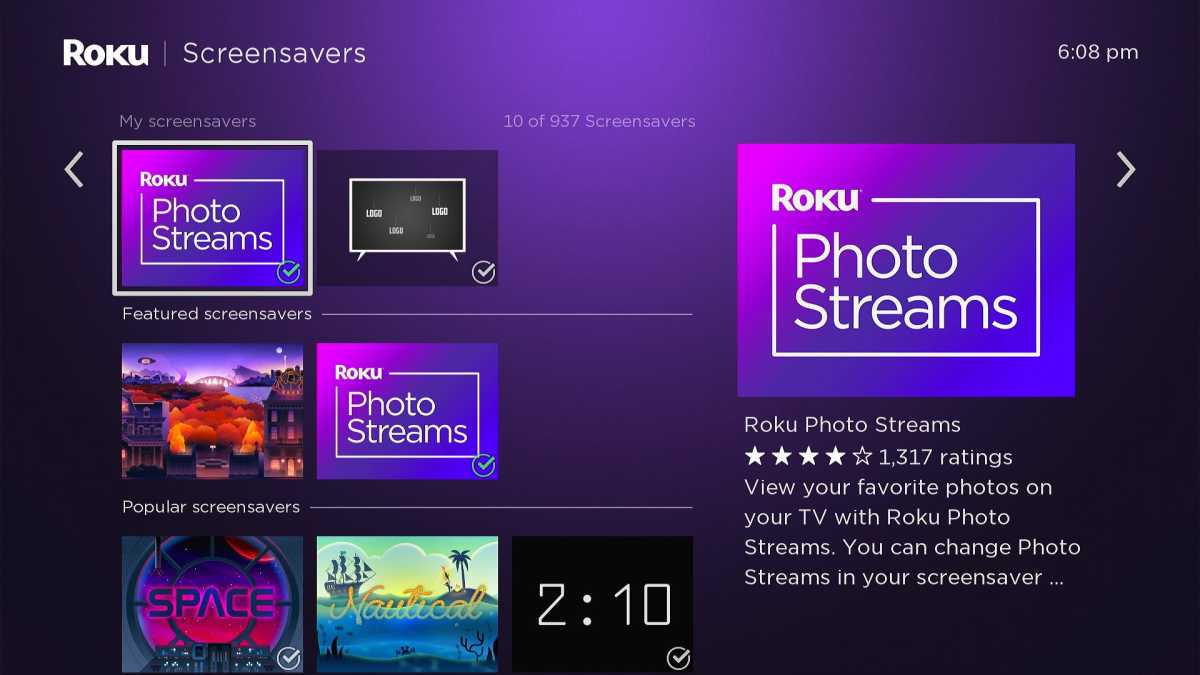
Jared Newman / Fundición
A diferencia de las otras principales plataformas de transmisión, Roku no ofrece su propio servicio de almacenamiento de fotos. (Nota al margen: tal vez debería). Esto significa que no hay forma de extraer automáticamente nuevas fotos para propósitos de protector de pantalla.
Sin embargo, lo que puede hacer es usar la herramienta Photo Streams de Roku para cargar fotos manualmente desde su cámara o computadora. Luego puede invitar a otros a agregar sus propias fotos a la transmisión, creando una especie de álbum compartido con fines de salvapantallas.
También puede usar la aplicación Roku para iOS o androide para ver fotos o videos manualmente desde el carrete de la cámara. En la pestaña «Dispositivos» de la aplicación, simplemente seleccione «Medios», seleccione «Fotos» o «Videos» y elija lo que desea ver.
Además, dado que todos los reproductores Roku modernos son compatibles con Apple AirPlay, puede usar la duplicación de pantalla para ver fácilmente los medios desde un iPhone o iPad.
Cómo configurar protectores de pantalla de fotos de Roku:
- Para cargar fotos desde una computadora, visite Sitio web de transmisión de fotos de Roku, haga clic en «Comenzar» e inicie sesión en su cuenta de Roku. Seleccione «Crear transmisión de fotos» y cargue las fotos que desea ver en la televisión
- Para cargar desde un teléfono, instale la aplicación Roku para iOS o androide🇧🇷 Toca el icono de tu perfil en la esquina superior derecha y selecciona Photo Streams. Seleccione «Crear transmisión» y seleccione fotos para cargar desde el rollo de su cámara
- En tu Roku, ve a Configuración > Tema > Salvapantallas. Seleccione «Roku Photo Streams» y seleccione «Establecer como protector de pantalla»
Un factor entre muchos
Por supuesto, hay muchos otros factores a considerar al elegir un dispositivo de transmisión, como el rendimiento, las capacidades de control remoto y la facilidad de uso en general. Nuestro guía de los mejores dispositivos de transmisión puede ayudarlo a clasificar las opciones en estos frentes.
Pero si todos los demás factores son iguales, no subestimes dónde se almacenan tus fotos. Si desea verlos en la pantalla grande, deberá elegir sabiamente.
Suscríbete a Jared’s Boletín semanal Cord Cutter para recibir consejos como este cada semana.